日常办公时,会因为别的事情离开电脑一下,如果电脑直接放着不做任何措施,别人很容易看到或修改系统里面的文件,不利于隐私安全保护。有什么办法能解决此问题?锁屏是保护我们个人隐私最好的方法,那么win10如何使用一键快速锁屏快捷键?接下来小编给大家演示具体操作步骤。
方法1:
在Windows10系统桌面空白处点击右键,然后在弹出菜单中选择“新建/新建快捷键”菜单项。
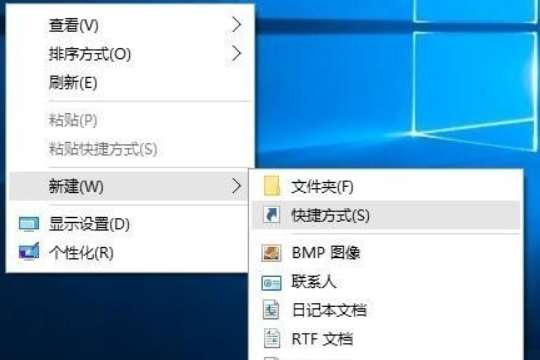
然后在弹出窗口的文本框中输入下面文本框中的命令,接着点击“下一步”按钮
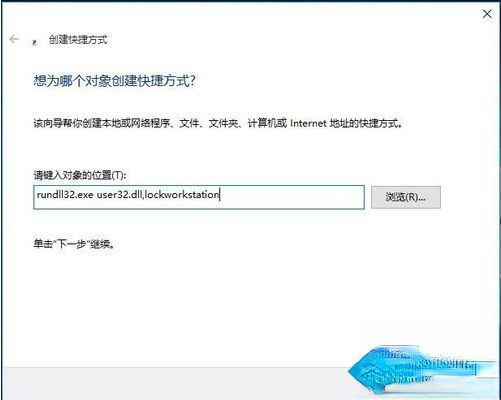
接下来在弹出的窗口中,为快捷方式命名为“一键锁屏”,最后点击“完成”按钮
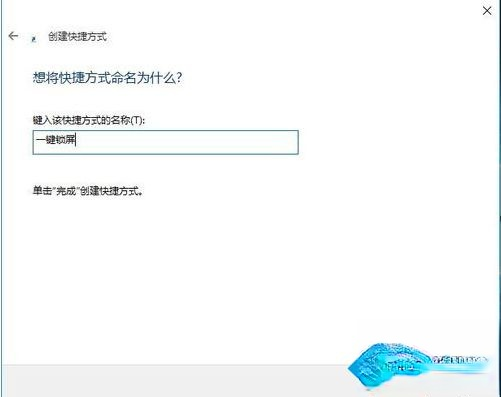
这时屏幕上就会建立一个新的“一键锁屏”的图标,双击该图标就可以马上锁屏了。

为方便操作,我们也可以为一键锁屏设置快捷键。右键点击上面刚刚建立的快捷方式,然后在弹出菜单中选择“属性”菜单项
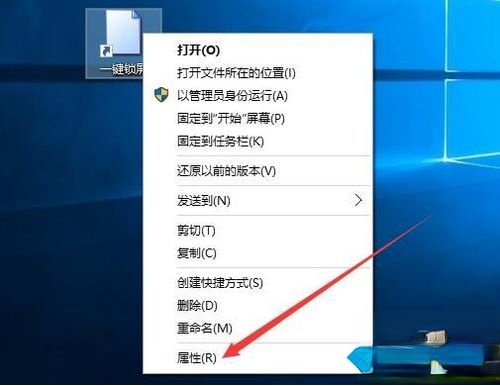
在打开的属性窗口中,点击快捷键的文本框,然后接下键盘上的F2键,最后点击确定按钮,这样以后要有事离开电脑外出,只需要按下F2键,就可以马上锁屏了。
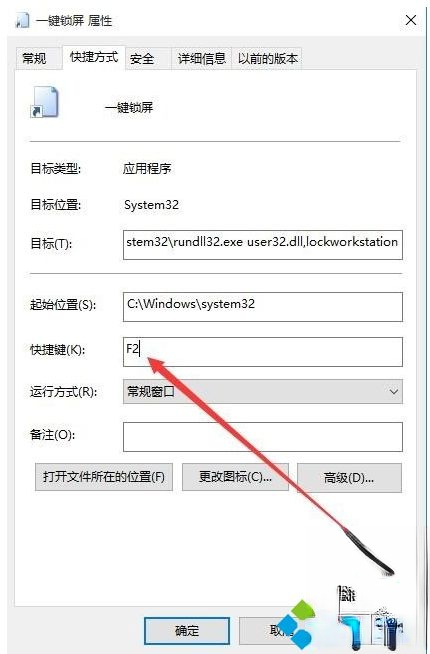
方法2:
如果感觉每次锁屏都需要点几次鼠标很麻烦,我们也可以使用快捷键来锁屏,只需要在Windows10桌面,同时按下键盘上的Win+L组合键,就可以快速的锁屏了。

这时也会进入到锁屏界面,有锁屏密码的输入密码后才可以进入我们的Windows10桌面。没有锁屏密码的就直接可以点进去了。
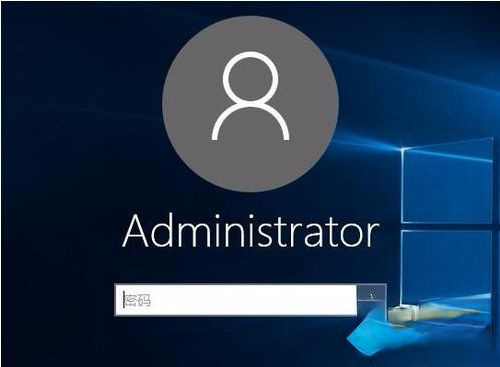
上文给大家大家准备的两种win10锁屏快捷键方法,大家可以任选一种自己喜欢的就行,有兴趣的赶快按照小编介绍的方法自己动手设置一下吧,对保护电脑隐私安全有很大帮助。
-
 18. 当眼泪流下来,才知道,分开也是另一种明白。 Win10家庭版改装工具
18. 当眼泪流下来,才知道,分开也是另一种明白。 Win10家庭版改装工具
软件大小:34.17 MB
高速下载
win10一键快速锁屏快捷键的两种使用方法一举两满城风雨同舟风雨得22. 或许只有在孤独中,我们才能够静静地默默地谛听,谛听这个灯火阑珊的城市,谛听城市之外的旷野远山,和比远山更远的一切生生不息的律动,同时也谛听自己生命的足音以及深邃的内心。(励志名言)或许在孤独中,我们才能强烈意识到生命荣枯兴衰的不朽轮回,从而坦然应对到来的一切。人生旅途中孤独是必然的,在真正的孤独中我们才能不断地成长。64. I’m writing to request more information about the day tour to London.380.世事洞明皆学问,人情练达即文章。 蝶恋花 晏几道五更疏欲断,一树碧无情。There is no evidence to suggest that…
- 无期迷途高危布兰德怎么通关?无期迷途高危布兰德最新通关技巧详解
- 无期迷途阵容怎么搭配?无期迷途阵容搭配最强攻略分享
- 无期迷途烙印怎么搭配厉害?无期迷途烙印搭配最强攻略分享
- 2022蚂蚁庄园9月9日答案最新版
- 海洋冷知识鱼有鼻子吗
- Notepad++如何设置字体格式?Notepad++字体格式的设置方法
- notepad++如何自动换行?怎么在notepad++里面将字符串替换成换行?
- Notepad++如何设置字体格式?Notepad++字体格式的设置方法
- notepad++如何自动换行?怎么在notepad++里面将字符串替换成换行?
- Notepad++如何设置字体格式?Notepad++字体格式的设置方法
- notepad++如何自动换行?怎么在notepad++里面将字符串替换成换行?
- Notepad++如何设置字体格式?Notepad++字体格式的设置方法
- notepad++如何自动换行?怎么在notepad++里面将字符串替换成换行?
- Notepad++如何设置字体格式?Notepad++字体格式的设置方法
- notepad++如何自动换行?怎么在notepad++里面将字符串替换成换行?
- Notepad++如何设置字体格式?Notepad++字体格式的设置方法
- notepad++如何自动换行?怎么在notepad++里面将字符串替换成换行?
- Notepad++如何设置字体格式?Notepad++字体格式的设置方法
- notepad++如何自动换行?怎么在notepad++里面将字符串替换成换行?
- Notepad++如何设置字体格式?Notepad++字体格式的设置方法
- notepad++如何自动换行?怎么在notepad++里面将字符串替换成换行?
- Notepad++如何设置字体格式?Notepad++字体格式的设置方法
- notepad++如何自动换行?怎么在notepad++里面将字符串替换成换行?
- Notepad++如何设置字体格式?Notepad++字体格式的设置方法
- notepad++如何自动换行?怎么在notepad++里面将字符串替换成换行?
- 丝瓜音乐 1.0.1
- e钱包 6.43.1
- 微记账 5.9.6
- 东兴198 4.3.9
- 中策业务通 1.2.1
- 驾考题库一考通 2.1.6
- 易练练车 1.1.7
- 建设文化传媒 1.4.2
- 象形字典 7.0.3
- 品速通 2.0.7
- 奶块-夏日活动
- 海滨消消乐-章鱼挑战
- 单机脑筋急转弯
- 坦克连-F系资料片
- 元气骑士
- 贪吃蛇大作战®
- 指尖四川麻将-十二生肖
- 我的战争-光荣进军
- 模拟城市:我是市长-全新资料片
- 明日之后
- 风流倜傥
- 风流潇洒
- 风马牛不相及
- 风靡一时
- 风木含悲
- 风平波息
- 风平浪静
- 风起水涌
- 风起云涌
- 风起云蒸
- 2022年 一个星期四高清下载 [印度犯罪惊悚电影]
- 2021年 鳄鱼高清下载 [中国台湾爱情电影]
- 2022年意大利喜剧片《快进人生》BD中英双字
- 2023年美国动画片《魔术师的大象》BD中英双字
- 2015年美国经典动画片《冰雪奇缘:生日惊喜》蓝光中英双字
- 2022年瑞士喜剧动作片《海蒂也疯狂》BD中英双字
- 2022年印度尼西亚科幻片《Satria Dewa: Gatotkaca》BD中英双字
- 2023年美国6.8分惊悚犯罪片《波士顿绞杀手》BD中英双字
- 2023年土耳其6.0分悬疑惊悚片《十日好人》BD中英双字
- 2023年法国剧情片《暗影王者》BD中英双字
- 小财迷[第15-16集][国语配音/中文字幕].Debit.Queen.S01.2024.1080p.WEB-DL.H264.AAC-ZeroTV 1.16GB
- 小财迷[60帧率版本][第15-16集][国语配音/中文字幕].Debit.Queen.S01.2024.2160p.WEB-DL.DDP2.0.H265.60fps
- 情刺[短剧][第21集][国语配音/中文字幕].Love.Bid.Farewell.S01.2024.1080p.WEB-DL.H265.DDP2.0-ZeroTV 0.1
- 情刺[短剧][第21集][国语配音/中文字幕].Love.Bid.Farewell.S01.2024.2160p.WEB-DL.H265.DDP2.0-ZeroTV 0.2
- 战至巅峰 第三季[第04集][国语配音/中文字幕].We.Are.the.Champions.S03.2022.1080p.WEB-DL.H264.AAC-Lelve
- 战至巅峰 第三季[第04集][国语配音/中文字幕].We.Are.the.Champions.S03.2022.2160p.WEB-DL.H265.AAC-Lelve
- 披荆斩棘 第四季[第08集][国语配音/中文字幕].Call.Me.By.Fire.S04.2024.1080p.WEB-DL.H265.AAC-ZeroTV 2.5
- 披荆斩棘 第四季[第08集][国语配音/中文字幕].Call.Me.By.Fire.S04.2024.2160p.WEB-DL.H265.AAC-ZeroTV 5.4
- 江城诡事[第41-42集][国语配音/中文字幕].Strange.Tales.of.Jiang.Cheng.S01.2024.1080p.WEB-DL.H265.DDP2.
- 江城诡事[第41-42集][国语配音/中文字幕].Strange.Tales.of.Jiang.Cheng.S01.2024.2160p.WEB-DL.H265.DDP2.